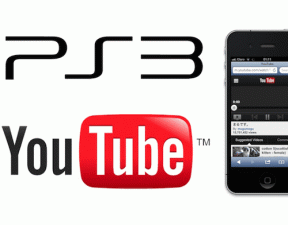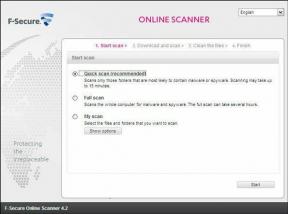Cara Membuat Stiker Teks Kustom di Android
Bermacam Macam / / April 06, 2023
Diumumkan sebagai fitur eksklusif Pixel di Android, Google akhirnya menghadirkannya Gboard stiker teks khusus untuk semua ponsel Android. Anda tidak lagi memerlukan ponsel Pixel untuk menikmati stiker teks khusus yang mewah. Siapa pun yang memiliki ponsel Android dapat membuat percakapan yang sama dan membumbui saat bepergian. Inilah cara Anda dapat membuat stiker teks khusus di Android.

Aplikasi media sosial populer seperti WhatsApp, Facebook Messenger, Telegram, dan Sinyal menawarkan beberapa paket stiker untuk digunakan dalam percakapan. Google selangkah lebih maju dan menyediakan hal yang sama di Papan ketik Gboard. Apalagi? Anda bahkan dapat menggunakan teks dan emoji untuk membuat stiker teks baru yang mewah di media sosial dan grup obrolan.
Perbarui Gboard di Android
Membuat stiker teks khusus di Android adalah bagian dari add-on Gboard yang baru-baru ini diperkenalkan Google. Jika Anda tidak suka memasang pembaruan aplikasi di Android, Anda harus mengunduh pembaruan Gboard terbaru agar fitur tersebut tersedia di ponsel Anda.
Langkah 1: Buka Google Play Store di Android.
Langkah 2: Ketuk foto profil Anda di pojok kanan atas.

Langkah 3: Pilih Kelola aplikasi & perangkat.

Langkah 4: Ketuk Detail dan perbarui Gboard dari menu berikut.

Aktifkan Stiker Gboard
Google mengaktifkan stiker secara default di Gboard. Jika Anda menonaktifkan opsi di setelan Gboard, Anda tidak akan dapat membuat stiker selama percakapan. Mari aktifkan menggunakan langkah-langkah di bawah ini.
Langkah 1: Buka Gboard di Android. Jika Anda belum mengaktifkan pintasan aplikasi Gboard, Anda tidak akan menemukannya di laci aplikasi. Buka keyboard Gboard di aplikasi apa pun dan tekan roda Pengaturan di bagian atas.

Langkah 2: Gulir ke Emoji, Stiker & GIF.

Langkah 3: Aktifkan sakelar Stiker di bawah bagian 'Saran saat mengetik'.

Buat dan Kirim Stiker Teks Kustom di Gboard untuk Android
Anda dapat membuat dan mengirim stiker teks khusus di aplikasi apa pun di Android. Kami akan menggunakan aplikasi Pesan Google default sebagai contoh.
Langkah 1: Buka Pesan di ponsel Android Anda.
Langkah 2: Pilih percakapan apa pun dan buka keyboard untuk menulis pesan.
Langkah 3: Ketik teks, tekan Spasi, dan pilih emoji yang relevan dari saran. Jika Anda mengetuk emoji apa pun tanpa menekan bilah spasi, Gboard akan mengganti teks dengan emoji. Untuk membuat stiker teks khusus, Anda harus mengetik teks dan emoji dalam percakapan.

Langkah 4: Periksa saran stiker teks khusus di pojok kiri atas Gboard.

Langkah 5: Periksa berbagai saran stiker teks untuk digunakan dalam obrolan.

Langkah 6: Ketuk saran dan lampirkan stiker ke percakapan. Masukkan teks dan tekan tombol Kirim.
Anda dapat membuat stiker teks khusus sebanyak yang Anda inginkan.
Simpan Stiker Teks Kustom di Android
Jika Anda ingin membagikan stiker teks yang sama di aplikasi lain atau menyimpannya sebagai gambar, Anda dapat melakukannya dengan mudah dari percakapan.
Langkah 1: Buka percakapan apa pun di aplikasi Pesan tempat Anda menggunakan stiker teks khusus.
Langkah 2: Ketuk stiker yang ingin Anda bagikan atau simpan.

Langkah 3: Tekan ikon simpan untuk mengunduh stiker ke galeri ponsel atau ketuk ikon bagikan untuk membuka antarmuka berbagi Android.

Buka Foto Google atau aplikasi galeri pilihan Anda dan periksa folder Pesan baru dengan stiker yang Anda simpan.
Temukan Stiker Teks Kustom Anda di Android
Gboard menyimpan semua milik Anda stiker teks khusus pada keyboard. Anda tidak perlu membuat stiker baru untuk digunakan dalam percakapan setiap saat. Inilah cara Anda dapat menemukan stiker teks khusus di Android.
Langkah 1: Buka percakapan apa pun salah satu aplikasi perpesanan di Android dan jalankan Gboard.
Langkah 2: Ketuk ikon stiker di bagian atas.

Langkah 3: Ketuk ikon terbaru untuk memeriksa semua stiker teks khusus Anda. Anda dapat memilih stiker apa saja untuk digunakan dalam percakapan.


Buat Stiker Kustom Menggunakan Emoji di Android
Google menawarkan trik rapi lainnya untuk membuat stiker khusus saat bepergian. Anda sekarang dapat menggabungkan dua emoji dan membuat stiker baru. Mari kita periksa dalam tindakan.
Langkah 1: Buka Gboard di aplikasi perpesanan apa pun di Android.
Langkah 2: Ketuk ikon emoji di keyboard.

Langkah 3: Pilih dua emoji dan periksa saran stiker yang menggabungkan kedua emoji di atas.

Ketuk emoji yang ingin Anda bagikan, ketik pesan Anda, dan tekan kirim.
Tingkatkan Percakapan Anda di Android
Meskipun Google Play Store dikemas dengan aplikasi stiker pihak ketiga, tidak ada yang mengalahkan kenyamanan menggunakan hak yang sama dari keyboard pilihan Anda di Android. Cobalah dan tambahkan beberapa elemen menyenangkan ke percakapan Anda.
Terakhir diperbarui pada 07 Oktober 2022
Artikel di atas mungkin berisi tautan afiliasi yang membantu mendukung Teknologi Pemandu. Namun, itu tidak mempengaruhi integritas editorial kami. Konten tetap berisi dan otentik.
Ditulis oleh
Parth Syah
Parth sebelumnya bekerja di EOTO.tech meliput berita teknologi. Dia saat ini menjadi pekerja lepas di Guiding Tech menulis tentang perbandingan aplikasi, tutorial, tip dan trik perangkat lunak, dan mendalami platform iOS, Android, macOS, dan Windows.